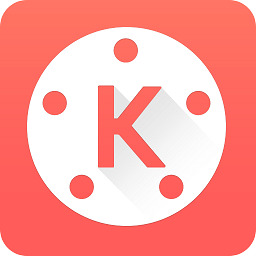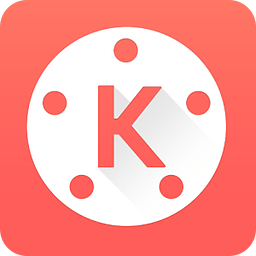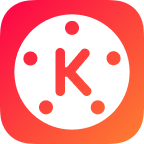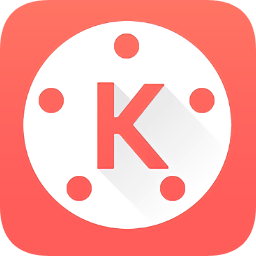神奇浏览器如何导出书签
2025-01-02 12:44:49来源:hsysdianji编辑:佚名
在日常生活中,我们经常需要保存网页链接以便以后查阅,这时浏览器的书签功能就显得尤为重要了。然而,随着时间的推移,我们的书签列表可能会变得非常庞大,这时导出书签的功能就显得格外有用。本文将带你了解如何使用不同的浏览器来导出书签,帮助你更好地管理和备份你的在线资源。
chrome浏览器如何导出书签
对于使用google chrome浏览器的用户来说,导出书签是一个简单的过程:
1. 打开chrome浏览器。
2. 点击浏览器右上角的三个点组成的菜单按钮,进入设置界面。
3. 在左侧菜单栏选择“书签”,然后点击“导入和备份书签”选项。
4. 选择“备份书签到html文件...”,随后会弹出一个对话框让你选择保存位置和文件名,点击“保存”即可完成书签的导出过程。
firefox浏览器如何导出书签
mozilla firefox也提供了便捷的书签导出功能:
1. 启动firefox浏览器。
2. 点击浏览器右上角的三条横线图标打开菜单。
3. 选择“库”>“书签”,或直接按下快捷键ctrl+shift+b(windows)/cmd+shift+b(mac)。
4. 在打开的书签管理器窗口中,点击左上角的“导入和备份”按钮。
5. 从下拉菜单中选择“备份到...”,然后指定保存位置并命名文件,最后点击“保存”。
safari浏览器如何导出书签
对于苹果设备上的safari用户而言,导出书签同样容易:
1. 打开safari浏览器。
2. 在菜单栏中选择“文件”>“导出书签...”。
3. 在弹出的对话框中,你可以选择保存的位置和文件名,然后点击“导出”。
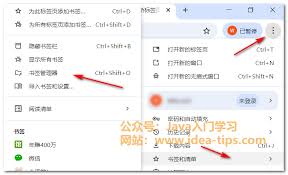
总结
无论是chrome、firefox还是safari,各大主流浏览器都提供了方便的书签导出功能。定期备份你的书签不仅可以防止数据丢失,还能帮助你更好地组织和查找信息。希望本指南能够帮助你在使用浏览器时更加得心应手!